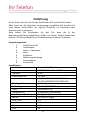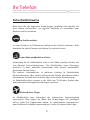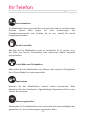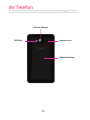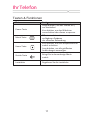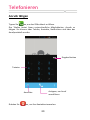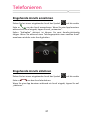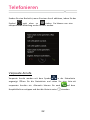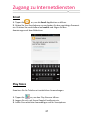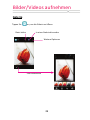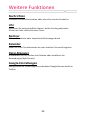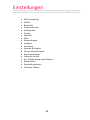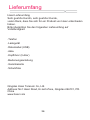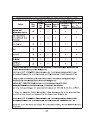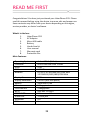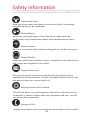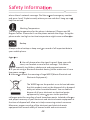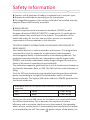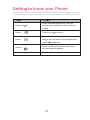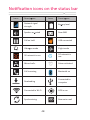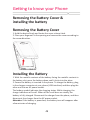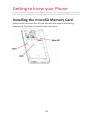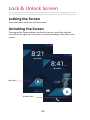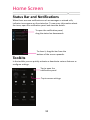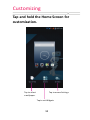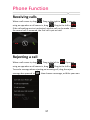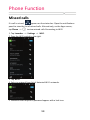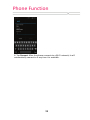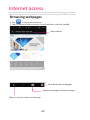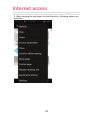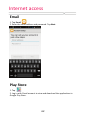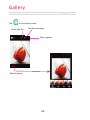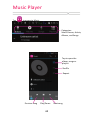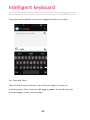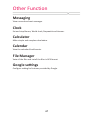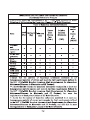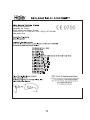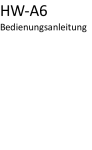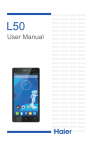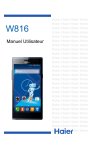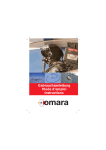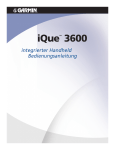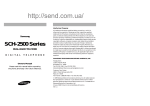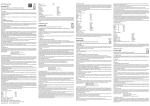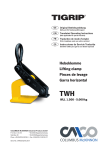Download Haier Phone G31 Bedienungsanleitung
Transcript
HaierPhone G31 Bedienungsanleitung www.haier.com 1 Ihr Telefon Einführung Vielen Dank, dass Sie sich für das HaierPhone G31 entschieden haben. Bitte lesen Sie die folgenden Anweisungen sorgfältig und handeln Sie nach diesen Vorschriften, um jegliche Gefahren zu vermeiden oder Gesetze nicht zu verletzen. Bitte haben Sie Verständnis für den Fall, dass die in der Bedienungsanleitung aufgeführten Bilder von Ihrem Telefon abweichen können. Sie dienen lediglich zur Verdeutlichung einzelner Funktionen. Verpackungsinhalt: 1. HaierPhone G31 2. Ladeadapter 3. Daten- / Ladekabel 4. Akku 5. Kopfhörer 6. Bedienungsanleitung 7. Garantiekarte 8. Schutzfolie Spezifikation: Betriebssystem Android™4.4 (KitKat) Prozessor MT6572M Dual Core 1,0GHz Speicher 4 GB Arbeitsspeicher 512 MB Netzwerk H+/3G+/3G UMTS 900/2100 MHz 2G GSM 850/900/1800/1900 MHz Displaygröße 5.0 Zoll Auflösung FWVGA (854*480 Pixel) Akku 2000 mAh Li-ion Hauptkamera 5 Megapixel (interpoliert) Frontkamera (Selfies) 2 Megapixel (interpoliert) WLAN IEEE 802.11 b/g/n USB™-Port 2.0 Kopfhöreranschluss 3.5mm-Buchse Bluetooth 4.0 GPS Ja 2 Ihr Telefon Sicherheitshinweise Bitte lesen Sie die folgenden Anweisungen sorgfältig und handeln Sie nach diesen Vorschriften, um jegliche Gefahren zu vermeiden oder Gesetze nicht zu verletzen. Im Straßenverkehr In vielen Ländern ist Telefonieren während des Fahrens verboten. Bitte beachten Sie lokale Gesetze und fahren Sie jederzeit sicher. In der Nähe empfindlicher Geräte Verwenden Sie Ihr Mobiltelefon nicht in der Nähe sensibler Geräte wie zum Beispiel Herzschrittmachern. Das Mobiltelefon kann Störungen auslösen. Es kann ebenfalls Feuermelder oder andere automatisch gesteuerte Geräte stören. Für weitere Informationen, in welchem Umfang Ihr Mobiltelefon Herzschrittmacher oder andere elektronische Geräte beeinflussen kann, kontaktieren Sie bitte den Hersteller oder seine lokale Niederlassung. Ihr Mobiltelefon kann ebenso in der Nähe von TV-Geräten, Radios oder automatischen Elektrogeräten Störungen auslösen. Während eines Fluges Ihr Mobiltelefon kann Störungen der elektrischen Flugausstattung verursachen. Bitte folgen Sie daher den Anweisungen der jeweiligen Airline. Sollte Sie Flugpersonal bitten, Ihr Mobiltelefon auszuschalten oder drahtlose Funktionen auszuschalten, leisten Sie diesen bitte Folge. 3 Ihr Telefon Im Krankenhaus Ihr Mobiltelefon kann eventuell den normalen Betrieb von medizinischen Geräten stören. Bitte folgen Sie allen Anweisungen des Krankenhauspersonals und schalten Sie es aus, sobald Sie darauf hingewiesen werden. An der Tankstelle Benutzen Sie Ihr Mobiltelefon nicht an Tankstellen. Es ist ratsam, es in der Nähe von Benzin, Chemikalien oder explosiven Stoffen komplett auszuschalten. In der Nähe von Flüssigkeiten Bitte halten Sie Ihr Mobiltelefon von Wasser oder anderen Flüssigkeiten fern. Dieses Modell ist nicht wasserdicht. Reparaturen Nehmen Sie das Mobiltelefon niemals selbst auseinander. Bitte überlassen Sie dies Fachleuten. Eigenmächtige Reparaturen führen zum Verlust der Garantie. Antenne gebrochen Verwenden Sie Ihr Mobiltelefon nicht, wenn die Antenne beschädigt oder gebrochen ist, da sie Verletzungen verursachen kann. 4 Ihr Telefon In der Nähe von Kindern Bewahren Sie das Mobiltelefon außerhalb der Reichweite von Kindern auf. Es ist kein Spielzeug und könnte eventuell die Gesundheit beeinflussen. Originalzubehör Verwenden Sie nur Originalzubehör, das mit Ihrem Mobiltelefon geliefert oder vom Hersteller genehmigt wurde. Der Einsatz nicht genehmigten Zubehörs kann die Leistung beeinträchtigen, die Garantie ungültig machen, nationale Vorschriften zur Verwendung von Mobiltelefonen verletzen oder sogar Verletzungen verursachen. In der Nähe explosiver Stoffe Schalten Sie Ihr Mobiltelefon in oder in der Nähe von Bereichen aus, in denen explosive Stoffe eingesetzt werden. Beachten Sie stets lokale Gesetze und schalten Sie Ihr Mobiltelefon aus, wenn Sie entsprechend aufgefordert werden. Notrufe Um einen Notruf zu tätigen, muss Ihr Mobiltelefon eingeschaltet sein und über Netzempfang verfügen. Wählen Sie die nationale Notrufnummer und drücken Sie das Telefonsymbol. Erklären Sie genau, wo Sie sich befinden und legen Sie nicht auf, bevor Hilfe gekommen ist. 5 Ihr Telefon Einsatztemperatur Die Einsatztemperatur für dieses Mobiltelefon liegt zwischen 0 und 40 Grad Celsius. Bi e verwenden Sie das Mobiltelefon nicht außerhalb dieser Temperaturen, da die Funk onen dadurch beeinträch gt werden können. Datensicherung Erstellen Sie eine Datensicherung von allen wich gen Daten auf Ihrem Mobiltelefon oder machen Sie sich schri liche Aufzeichnungen. Warnhinweise Nutzen Sie Ihr Mobiltelefon wenn Sie guten Empfang besitzen. Halten Sie Telefonate möglichst kurz, benutzen Sie ein Headset oder schreiben Sie eine Textnachricht.Diese Hinweise gelten vor allem für Kinder, Jugendliche und Schwangere. Sollten Sie eine Bluetooth Freisprechanlage verwenden, stellen Sie bi e sicher, dass diese über einen Niedrigstromsender verfügt. Informa on über das WEEE-Logo (Waste Electrical and Electronic Equipment): Das WEEE-Logo auf dem Produkt oder dessen Verpackung zeigt an, dass Sie dieses Produkt nicht über den Restmüll entsorgt werden darf. Sie sind 6 Ihr Telefon verpflichtet, Ihre elektronischen und elektrischen Geräte bei speziellen Sammelstellen für umweltgefährdenden Abfall abzugeben. Getrennte Sammlung und passende Aufbereitung Ihres elektronischen und elektrischen Abfalls hilft uns, natürliche Ressourcen zu erhalten. Darüber hinaus werden damit Gesundheit und Umwelt geschützt. Vorsicht: Explosionsgefahr bei Einsatz eines nicht angemessenen Akkus. Entsorgen Sie gebrauchte Akkus nach Anleitung. Für ansteckbares Zubehör sollte sich eine Steckdose in der Nähe des Zubehörs befinden und einfach zugänglich sein. Elektromagnetische Felder: Die Übereinstimmung der Werte von internationalen Standards (ICNIRP) oder europäischen Richtlinien 1999/5/EC (R&TTE) muss bei Mobiltelefonen nachgewiesen werden, bevor sie im Handel vertrieben werden. Der Schutz der Gesundheit und die Sicherheit der Anwender und weiteren Personen ist ein wesentlicher Bestandteil dieser Standards und Richtlinien. DIESES GERÄT ENTSPRICHT DEN EMPFEHLUNGEN DER INTERNATIONALEN KOMMISSION ZUM SCHUTZ VOR NICHTIONISIERENDEN STRAHLEN (ICNIRP) Ihr mobiles Endgerät ist ein Übertragungsgerät und Empfänger. Es wurde gemäß internationaler Richtlinien zum Schutz vor nichtionisierenden Strahlen/elektromagnetischer Felder entworfen. Diese Richtlinien wurden von der unabhängigen wissenschaftlichen Vereinigung ICNIRP entwickelt und beinhalten einen Sicherheitsbereich, der die Sicherheit aller Personen, unabhängig von Alter und Gesundheitszustand, gewährleisten soll. SAR ist die Abkürzung für „spezifische Absorptionsrate“ und ein Maß für die Absorption von elektromagnetischen Feldern in einem Material. Der von der ICNIRP empfohlene maximale SAR-Wert für Mobilgeräte beträgt 2 Watt pro Kilogramm. Die SAR-Werte werden mit Hilfe jeweils genau festgelegter 7 Ihr Telefon standardisierter Verfahren ermi elt, bei denen das Gerät auf seiner höchsten Leistung in allen Frequenzbändern getestet wird. Die höchsten SAR-Werte für dieses Gerät lauten gemäß Richtlinien der ICNIRP: Maximale SAR-Werte für dieses Gerät und Bedingungen, unter denen sie festgestellt wurden. SAR Kopf 0.401 W/kg SAR Körper 0.383 W/kg In der Regel ist der tatsächliche SAR-Wert während des Telefonierens niedriger als der oben ermi elte Wert. Das liegt an der Fähigkeit der Mobilfunknetze, die Leistung dynamisch dem jeweils erforderlichen Bedarf anzupassen. Auf diese Weise senden Mobiltelefone immer nur mit der tatsächlich notwendigen Leistung. Je niedriger die ausgesendete Leistung des Geräts, desto niedriger ist der SAR-Wert. Falls Sie bezüglich der elektromagne schen Felder besorgt sind oder diesen weniger ausgesetzt sein möchten, empfehlen die Weltgesundheitsorganisa on WHO und die US Food and Drug Administra on FDA, eine Freisprechanlage zu verwenden, um das Gerät während Telefonanrufen von Kopf und Körper fern zu halten oder die Verwendung des Geräts im Allgemeinen zu verringern. Da Mobilgeräte mi lerweile über viele Funk onen verfügen, müssen sie nicht mehr nur am Ohr verwendet werden. In solchen Umständen wird das Gerät mit Richtlinien zur Verwendung mit Headsets oder USB-Kabel konform sein. Falls Sie kein zugelassenes Zubehör verwenden, stellen Sie bi e sicher, dass das Zubehör frei von Metallen ist und dass es den empfohlenen Abstand von mindestens 1 cm vom Körper einhält. Um möglichen Hörschäden vorzubeugen, vermeiden Sie, das Mobiltelefon über einen längeren Zeitraum mit einem hohen Lautstärkepegel zu verwenden. 8 Ihr Telefon Allgemeine Übersicht Eingang für Kopfhörer Frontkamera Hörmuschel Power-Taste Lange drücken, um das Telefon ein / aus zuschalten. Touchscreen Menü-Taste Öffnet eine Liste mit verfügbaren Optionen der aktuellen Anwendung. Lautstärke regulieren Home-Taste Zurück-Taste Bringt Sie in das vorherige Menü. Micro USB-Verbindung Stecken Sie ein Micro USB-Kabel zum Laden oder zur Datenübertragung ein. 9 Ihr Telefon Hintere Kamera LED-Blitz Lautsprecher Akkuabdeckung 10 Ihr Telefon Tasten & Funktionen Taste Power-Taste Menü-Taste Home-Taste Funk on Lange drücken, um das Telefon ein / aus zuschalten. Kurz drücken, um den Bildschirm anzuschalten oder diesen zu sperren. Öffnet eine Liste mit verfügbaren Op onen der aktuellen Anwendung. Kurz drücken, um zum Hauptbildschirm zurück zu kehren. Lang drücken, um alle geöffneten Anwendungen anzuzeigen. Zurück-Taste Bringt Sie in das vorherige Menü zurück. Lautstärke Regulieren Sie die Lautstärke. 11 Ihr Telefon Beschreibung der Symbole der Statusleiste Symbol Beschreibung Symbol Beschreibung Zeigt die Signalstärke an Ba eriestatus Lautsprecher ist ak viert Ungelesene SMS Anruf wird gehalten USB-speicher ak viert Klingelton nur Vibra on Flugmodus 3G Netzwerk wird verwendet 2G Netzwerk wird verwendet Verpasster Anruf Ein Alarm ist aktiv Eingehender Anruf Bluetooth aktiv Es wird aktuell eine Datei heruntergeladen Verbunden mit einem Computer Verbunden mit WLAN GPS aktiv Synchronisation Nachricht auf Mobilbox 12 Akku Akkuabdeckung abnehmen 1. Es befindet sich eine Kerbe seitlich auf der Unterseite des Telefons zwischen der hinteren Abdeckung und dem Bildschirm. 2. Öffnen Sie die Akkuabdeckung. Schieben Sie hierzu Ihren Fingernagel in die Öffnung an der Unterseite des Telefons und bewegen Sie die hintere Abdeckung in Pfeilrichtung. Akku einlegen Drücken Sie den Akku so in das Akkufach, sodass die metallischen Kontakte des Akkus auf denen des Fachs liegen und drücken Sie den Akku herunter, bis er korrekt eingefügt ist. 13 Akku Hinweis: Die Abbildungen können vom Produkt abweichen. Sie dienen lediglich zur Verdeutlichung der Funktion. Akku Aufladen Der mitgelieferte Akku kann direkt verwendet werden. Der Akku ist bei der ersten Benutzung jedoch nicht vollständig geladen und sollte zunächst aufgeladen werden. 1. Verbinden Sie den Ladeadapter mit dem Ladekabel und dem Telefon. 2. Ist das Smartphone eingeschaltet und der Bildschirm aktiviert bewegt sich rechts oben in der Ecke des Bildschirms die Statusanzeige des Akkus. 3. Sofern der Akku vollständig aufgeladen ist bleibt die Statusanzeige des Akkus stehen und bewegt sich nicht mehr. 4. Entfernen Sie das Ladekabel von Ihrem Smartphone. Hinweis: Wenn der Akku vollständig entladen ist erscheint das entsprechende Symbol erst nach wenigen Minuten. 14 SIM- und Speicherkarte Installation der SIM-Karte Stellen Sie sicher, dass die abgeschnittene Ecke und die Metallkontakte der SIM-Karte in die richtige Richtung zeigen. Schieben Sie die SIM-Karte vollständig in die dafür vorgesehene Halterung. Installation der Speicherkarte Schieben Sie die Speicherkarte vollständig in die dafür vorgesehene Halterung. Die Metallkontakte zeigen dabei nach unten. 15 Hauptfunktionen Bildschirm sperren Drücken Sie bei aktiviertem Bildschirm die Power-Taster, um den Bildschirm zu sperren. Bildschirm entsperren Drücken Sie bei inaktivem Bildschirm die Power-Taste und ziehen Sie das Schloss-Symbol nach rechts. Lassen Sie das Symbol los, sobald das Symbol ein geöffnetes Schloss anzeigt. Symbol für Tastensperre Symbol zum Aufheben der Tastensperre 16 Hauptfunktionen Statusleiste und Notifikationen Die Statusleiste oben im Bildschirm enthält Symbole, die Sie über Nachrichten und den Status des Telefons informieren und Ihnen einen Überblick über die Aktivitäten auf Ihrem Telefon geben. Sie können die Statusleiste mit dem Finger herunterziehen und das Benachrichtigungsfeld öffnen, um ausführliche Informationen zu erhalten. Ziehen Sie die Statusleiste vom oberen Bildschirmrand nach unten, um weitere Informationen zu erhalten. Toolkits Ziehen Sie die Leiste nach oben, um die die erweiterten Informationen zu schließen. Mit den Toolkits können Sie einzelne Funktionen schnell de- /aktivieren. Öffnen Sie durch Antippen eine Übersicht der Toolkits. Öffnen Sie durch Antippen z.B. die Systemeinstellungen. 17 Hauptfunktionen Über den Startbildschirm können Sie die Hauptfunktionen Ihres Telefons aufrufen. Benachrichtigungen: Nach unten ziehen, um das Benachrichtigungsfeld zu öffnen. Statusleiste Streichen Sie nach rechts und links über den Startbildschirm, um Inhalte anderer Felder auf dem Startbildschirm anzusehen. Favoritenleiste Öffnen Sie durch Antippen der Symbole die Anwendungen in der Favoritenleiste. Halten Sie ein Symbol längere Zeit gedrückt, um die Anwendung aus der Leiste zu lösen oder zu löschen bzw. um eine neue Anwendung hinzu zufügen. 18 Programmstarter Öffnen Sie durch Antippen des Programmstarters das Hauptmenü. Browsen Sie durch alle installierten Apps. Hauptfunktionen Telefon personalisieren Tippen Sie auf einen leeren Platz auf dem Hauptbildschirm und personalisieren Sie Ihr Telefon. Hintergrundbild ändern Einstellungen öffnen Widgets auf Hauptbildschirm hinzufügen 19 Telefonieren Anrufe tätigen Tippen Sie an, um den Ziffernblock zu öffnen. Das Telefon bietet Ihnen unterschiedliche Möglichkeiten, Anrufe zu tätigen. Sie können über Telefon, Kontakte, Nachrichten und über das Anrufprotokoll anrufen. Eingabe löschen Tastatur Antippen, um Anruf auszuführen Anrufliste Drücken Sie an, um Ihre Kontakte einzusehen. 20 Telefonieren Eingehende Anrufe annehmen Ziehen Sie bei einem eingehenden Anruf das Symbol auf die rechte Seite zu , um den Anruf anzunehmen. Wenn Sie eine App benutzen während ein Anruf eingeht, tippen Sie auf „antworten“. Sofern “Anklopfen” aktiviert ist können Sie zwei Anrufe gleichzeitig tätigen. Wenn Sie während eines Telefongesprächs einen zweiten Anruf annehmen wird der erste Anruf gehalten. Eingehende Anrufe ablehnen Ziehen Sie bei einem eingehenden Anruf das Symbol auf die rechte Seite zu , um den Anruf abzulehnen. Wenn Sie eine App benutzen während ein Anruf eingeht, tippen Sie auf „ablehnen“. 21 Telefonieren Senden Sie eine Nachricht, wenn Sie einen Anruf ablehnen, indem Sie das Symbol nach oben zu ziehen. Sie können nun eine entsprechende Mitteilung an den Anrufer senden. Verpasste Anrufe Verpasste Anrufe werden mit dem Symbol in der Statusleiste angezeigt. Öffnen Sie die Statusleiste und sehen Sie eine Liste mit verpassten Anrufen ein. Alternativ können Sie auch Hauptbildschirm antippen und dort die Historie unter 22 auf dem einsehen. Mit WLAN verbinden Mit WLAN verbinden 1. Gehen Sie in die App-Übersicht→Einstellungen→ WLAN. 2. Stellen Sie sicher, dass der Regler oben rechts auf eingeschaltet steht. 3. Es erscheint eine Liste mit verfügbaren WLAN-Netzwerken. 4. Tippen Sie das gewünschte WLAN-Netzwerk zum Verbinden an. 23 Mit WLAN verbinden 5. Gesicherte Netzwerke sind mit einem Sperrsymbol gekennzeichnet. Diese verlangen die Eingabe eines Passworts oder anderer Anmeldeinformationen (fragen Sie Ihren Netzwerkadministrator nach weiteren Details). 6. Geben Sie das entsprechende Passwort ein und tippen Sie auf „Verbinden“. Sie werden nun automatisch verbunden, sobald das WLAN-Netzwerk in Reichweite ist. 24 Zugang zum Internet Verwenden des Browsers an, um den Browser zu öffnen. 1. Tippen Sie 2. Tippen Sie das Adressfeld am oberen Bildschirmrand an und geben Sie die gewünschte Internetseite ein. Drücken Sie anschließend auf Los. Internetadresse Öffnen Sie die Lesezeichen. Nächste Seite Vorherige Seite Tippen Sie das Symbol an, um die Miniaturansichten aller Websitefenster zu öffnen und wechseln Sie zwischen Websites. 25 Zugang zum Internet 3. Wenn Sie auf einer Website sind, können Sie die Menü-Taste antippen und haben die folgenden Optionen: 26 Zugang zu Internetdiensten Email 1. Tippen Sie an, um die Email-Applikation zu öffnen. 2. Geben Sie Ihre Emailadresse an und geben Sie das zugehörige Passwort ein. Drücken Sie anschließend auf weiter und folgen Sie den Anweisungen auf dem Bildschirm. Play Store Erweitern Sie Ihr Telefon mit zusätzlichen Anwendungen. 1. Tippen Sie an, um den Play Store zu öffnen. 2. Loggen Sie sich mit Ihrem Google-Emailkonto ein. 3. Laden Sie zusätzliche Anwendungen auf Ihr Smartphone. 27 Bilder/Videos aufnehmen Tippen Sie an, um die Kamera zu starten. Panorama-Modus Normaler Modus HDR an/aus Blitz an/aus /Auto Kameraansicht umschalten Letztes Foto ansehen Einstellungen Foto aufnehmen Video aufnehmen 28 Bilder/Videos aufnehmen Galerie Tippen Sie Datei teilen an, um die Galerie zu öffnen. In einer Nachricht senden Weitere Optionen Foto bearbeiten 29 Music Player Tippen Sie an, um den Music Player zu starten. Kategorien: Wählen Sie zwischen Interpreten, Alben, Titel oder Playlisten. Öffnen Sie ein Album Shuffle Repeat Vorheriges Lied Play/Pause 30 Nächstes Lied Weitere Funktionen Intelligente Texteingabe Das Telefon korrigiert automatisch Rechtschreibfehler und schlägt Wörter nach der Eingabe von wenigen Buchstaben vor (Autovervollständigung). Ausschneiden, kopieren, einfügen Berühren und halten Sie den gewünschten Text gedrückt, bis dieser markiert ist. Schieben Sie anschließend den Regler für den Startpunkt an die gewünschte Position. Nun können Sie im Menü wählen, ob Sie den Text ausschneiden, kopieren oder einfügen möchten. 31 Weitere Funktionen Nachrichten Schreiben Sie neue Nachrichten oder sehen Sie sich den Verlauf an. Uhr Definieren Sie unterschiedliche Alarme, stellen Sie die gewünschte Uhrzeit ein oder stellen Sie einen Timer. Rechner Führen Sie einfache oder komplizierte Rechnungen durch. Kalender Sehen Sie Ihren Terminkalender ein oder erstellen Sie neue Ereignisse. Datei-Manager Durchsuchen Sie Ihr Telefon nach Dateien oder installieren Sie Anwendungen (Apk-Format). Google-Einstellungen Konfigurieren Sie Einstellungen verschiedener Google-Dienste direkt im Telefon. 32 Einstellungen • • • • • • • • • • • • • • • • • • • SIM-Verwaltung WLAN Bluetooth Datenverbrauch Audioprofile Display Speicher Akku Anwendungen Standort Sicherheit Sprache & Eingabe Sichern &zurücksetzen Konto hinzufügen Datum & Uhrzeit Ein- / Abschaltung nach Zeitplan Bedienhilfen Entwickleroptionen Über das Telefon 33 Pflegehinweise Dieses Gerät sollte mit Sorgfalt behandelt werden. Die folgenden Tipps helfen, Ihr Mobiltelefon zu schützen: Verwenden Sie ein trockenes, weiches Tuch, um allgemeinen Schmutz zu entfernen. Verwenden Sie keine scheuernden Stoffe, Benzin oder Verdünner, um die Oberfläche nicht zu zerkratzen oder beschädigen. Halten Sie Kleinteile des Mobiltelefons von Kindern fern. Halten Sie das Mobiltelefon trocken. Regen, Feuchtigkeit und alle Arten von Flüssigkeit können Mineralien enthalten, die zu Rost an elektronischen Bauteilen führen können. Sollte Ihr Mobiltelefon nass werden, entnehmen Sie den Akku und lassen Sie das Mobiltelefon vollständig trocknen, bevor Sie ihn wieder einsetzen. Verwenden Sie das Mobiltelefon nicht in staubiger oder schmutziger Umgebung. Seine beweglichen Teile und elektronische Komponenten können beschädigt werden. Lagern Sie das Mobiltelefon nicht in zu hohen oder kalten Temperaturen. Hohe Temperaturen können die Haltbarkeit elektronischer Teile verkürzen und den Akku schädigen. Versuchen Sie nicht, das Mobiltelefon anders als angegeben zu öffnen. Lassen Sie das Mobiltelefon nicht fallen, schlagen Sie es nicht an und schütteln Sie es nicht. Sie könnten sonst feine mechanische Teile und Platinen zerbrechen. Verwenden Sie keine scharfen Chemikalien, Reinigungsmittel oder starke Flüssigkeiten, um das Mobiltelefon zu reinigen. Verwenden Sie nur weiche, saubere, trockene Tücher, um die Oberfläche zu reinigen. Malen Sie das Mobiltelefon nicht an. Farbe kann bewegliche Teile verstopfen und den korrekten Betrieb beeinflussen. Verwenden Sie Ladegeräte für den Innenbereich. 34 Fehlerbehebung Häufig gestellte Fragen Lässt sich nicht einschalten Verbindung zum Netzwerk kann nicht hergestellt werden Schlechte Anrufqualität Fehler der SIM-Karte Anrufer erreichen Sie nicht Fehler bei der Einstellung von Funk onen Fehlerursachen und Lösungen Halten Sie die Ein-/Aus-Taste länger als 1 Sekunde gedrückt. Prüfen Sie, ob der Akku ausreichend aufgeladen ist. Schwaches Signal. Bi e suchen Sie einen Ort mit starkem Signal auf und versuchen Sie erneut, eine Verbindung zum Netzwerk herzustellen. Sie müssen sich im verfügbaren Netzbereich des Anbieters befinden. Verwenden Sie eine gül ge SIM-Karte. Wenden Sie sich bi e an den Netzanbieter, um ausführliche Informa onen zu erhalten. Prüfen Sie, ob die Lautstärke ordnungsgemäß eingestellt ist. An einem Standort mit schlechtem Empfang, z.B. in einem Keller, kann das Signal schwach sein. Suchen Sie einen Standort mit besserem Empfang und rufen Sie erneut an. Wenn Sie das Telefon zu Zeiten hoher Netzauslastung verwenden, kann der Anruf aufgrund von Netzengpässen scheitern. Schmutz auf der Metalloberfläche der SIM-Karte. Wischen Sie die Metallkontakte auf der SIM-Karte mit einem sauberen Lappen ab. Die SIM-Karte ist nicht installiert. Die SIM-Karte ist beschädigt. Bi e wenden Sie sich an Ihren Mobilfunkanbieter. Bi e prüfen Sie, ob das Mobiltelefon eingeschaltet ist und mit dem Netz verbunden ist. Bi e prüfen Sie, ob die Anrufsperre oder Anrufumleitung ak viert ist. Prüfen Sie, ob die SIM-Karte gül g ist. Falsche Bedienung. Der Netzanbieter unterstützt die Funk on nicht oder Sie haben sich für die Funk on nicht angemeldet. 35 Lieferumfang Haier Lieferumfang Sehr geehrte Kundin, sehr geehrter Kunde, vielen Dank, dass Sie sich für ein Produkt von Haier entschieden haben. Bitte überprüfen Sie den folgenden Lieferumfang auf Vollständigkeit: ·Telefon ·Ladegerät ·Datenkabel (USB) ·Akku ·Kopfhörer (In-Ear) ·Bedienungsanleitung ·Garantiekarte ·Schutzfolie Qingdao Haier Telecom Co., Ltd. Address: No1 Haier Road, Hi-tech Zone, Qingdao 266101, PR. China www.haier.com 36 37 HaierPhone G31 User Manual www.haier.com 38 READ ME FIRST Congratulations! You have just purchased your HaierPhone G31. Please read this manual before using the device to ensure safe and proper use. Some contents may differ from your device depending on the region, service provider, or device’s software. What’s in the box: 1. HaierPhone G31 2. AC Adaptor 3. Micro USB cable 4. Battery 5. Hands-free kit 6. User manual 7. Warranty card 8. Protective film Main Features: Operating System Processor ROM RAM Network Display Size Display Resolution Battery Main camera Front camera Wi-Fi PORT USB™ Audio Jack Bluetooth GPS Android™4.4 (KitKat) MT6572M Dual Core 1.0GHz 4 GB 512 MB H+/3G+/3G WCDMA 900/2100 MHz 2G GSM 850/900/1800/1900 MHz 5.0’’ FWVGA (854*480 pixels) 2000 mAh Li-ion 5 Megapixels 2 Megapixels IEEE 802.11 b/g/n 2.0 3.5mm jack 4.0 Yes 39 Safety Information Please read this safety information carefully to ensure safe and proper use. Driving Using a mobile phone can distract the user and result in an accident. You must fully comply with the local regulations and laws regarding the use of cell phones whilst driving. Near Sensitive Electronics Don’t use your phone near sensitive electronic equipment – particularly medical devices such as pacemakers and electronic implants, as it could cause them to malfunction. Your phone may cause interference with TV, radio, fire detectors, and other automatic-control equipments. For more information about how your phone affects pacemaker s or other electronic equipments, please contact the manufacturer or your local distributor. Flying Your phone can cause interference with aircraft equipment. So please turn your phone off when flying. Hospitals Your phone may interfere with the operation of medical equipments. You must observe and follow any instructions or warnings in hospitals and treatment centers. At Petrol Stations Don’t use your phone in petrol stations. In fact, it’s suggested to be switched off near any fuels, chemicals or e xplosives. 40 Safety Information Contact with liquid Keep your phone away from water (or any other liquid). Any damage caused by liquid may be irreparable. Making Repairs Never take your phone apart. Please handle the repairs with the professionals. Any unauthorized repairs would break warranty terms. Broken Antenna Don’t use your phone if the antenna is damaged, as it could cause injury. Around Children Keep your mobile out of children’s reach. It should never be used as a toy and it might not be good for their health. Original Accessories Only use the original accessories supplied with your phone or those approved by the manufacturer. The use of unauthorized accessories may damage your phone or cause a safety risk. Near Explosives and Fire hazard Turn off your phone in or near explosive materials or heat sources such as radiators or cookers. Always obey local regulations and laws. Turn off your phone when requested. Emergency Calls To make an emergency call your phone must be turned on and in an area 41 Safety Informa where there’s network coverage. Dial the na onal emergency number and press ‘send’. Explain exactly where you are and don’t hang up un help has arrived. Working Temperature The working temperature for the phone is between 0 Degree and 40 Degree Celsius. Please don’t use the phone outside the range. Using the phone under too high or too low temperature might cause malfunc on. Backup Always make a backup or keep a wri en record of all important data in your mobile phone. A en on: Use cell phone when the signal is good. Keep your calls short, use headset or send a text message. This advice applies especially to children, adolescents and pregnant women. If you are using a Bluetooth headset device, please make sure it has a low power emi er. Informa on about the meaning of Logo WEEE (Waste Electrical and Electronic Equipment): The WEEE logo on the product or on its box indicates that this product must not be disposed of or dumped with your other household waste. You are liable to dispose of all your electronic or electrical waste equipment by reloca ng over to the specified collec on point for recycling of such hazardous waste. Isolated collec on and proper recovery of your electronic and electrical waste equipment at the time of disposal will allow us to help conserving natural resources. Moreover, proper recycling of the electronic and electrical waste equipment will ensure safety of human health and environment. 42 Safety Information Caution: risk of explosion if battery is replaced by an i ncorrect type. Dispose of used batteries according to the instructions. For pluggable equipment, the socket-outlet shall be installed near the equipment and shall be easily accessible. RADIO WAVES: Proof of compliance with international standards (ICNIRP) or with European Directive 1999/5/EC (R&TTE) is required of all mobile phone models before they can be put on the market. The protection of the health and safety for the user and any other person is an essential requirement of these standards or this directive. THIS DEVICE MEETS INTERNATIONAL GUIDELINES FOR EXPOSURE TO RADIO WAVES. Your mobile device is a radio transmitter and receiver. It is designed not to exceed the limits for exposure to radio waves (radio frequency electromagnetic fields) recommended by international guidelines. The guidelines were developed by an independent scientific organization (ICNIRP) and include a substantial safety margin designed to assure the safety of all persons, regardless of age and health. The radio wave exposure guidelines use a unit of measurement known as the Specific Absorption Rate, or SAR. The SAR limit for mobile devices is 2 W/kg. Tests for SAR are conducted using standard operating positions with the device transmitting at its highest certified power level in all tested frequency bands. The highest SAR values under the ICNIRP guidelines for this device model are: Maximum SAR for this model and conditions under which it was recorded. SAR Head 0.401 W/kg SAR Body 0.383 W/kg During use, the actual SAR values for this device are usually well below the values stated above. This is because, for purposes of system efficiency and to minimize interference on the network, the operating power of your mobile device is automatically decreased when full power is not needed for the call. The lower the power output of the device, the 43 Safety Information lower its SAR value. If you are not using an approved accessory ensure that whatever product is used is free of any metal and that it positions the phone the indicated distance away from the body. Organizations such as the World Health Organization has stated that if people are concerned and want to reduce their exposure they could use a hands-free device to keep the phone away from the head and body during phone calls, or reduce the amount of time spent on the phone. As mobile devices offer a range of functions, they can be used in positions other than against your ear. In such circumstances the device will be compliant with the guidelines when used with headset or usb data cable. If you are using another accessory ensure that whatever product is used is free of any metal and that it positions the phone at least 1.0 cm away from the body. To prevent possible hearing damage, do not listen at high volume levels for long periods. 44 Getting to know your Phone Your phone Headset Jack Front Camera Receiver Power button Volume +/- Touch Screen Menu Key Back Key Home Key Micro USB Port 45 Getting to know your Phone 46 Getting to know your Phone Bu on Power bu on Func on Press and hold to turn on / off the phone; press lightly to lock the touch screen. Menu Enter the op on menu. Home Short Press to return to home screen; long press to show the list off previous applica on opened. Return Return to the previous screen; close the onscreen keyboard. Volume +/- Increase/decrease volume. 47 Notification icons on the status bar Icons Descrip ons Icons Descrip ons Network signal strength Ba ery level Speaker ac vated New SMS Call on hold USB connected Vibra on mode Flight mode 3G network in use 2G network in use Missed calls. Alarm activated Call incoming Bluetooth on Dowloading Connected to computer Connected to Wi-Fi GPS in use Synchronizing New voice mail 48 Getting to know your Phone Removing the Battery Cover & installing the battery Removing the Battery Cover 1. Hold the device firmly and locate the cover release latch. 2. Place your fingernail in the opening and remove the cover according to the arrow direction. Installing the Battery 1. With the metallic contacts of the battery facing the metallic contacts in the battery slot, press the battery down until it locks into the place. 2. Ensure the battery is inserted in the phone. To charge the battery, plug in the charger connector at your phone (USB interface) and then plug the other end into an AC power socket. The battery symbol indicates the charging status. While charging, the charge indicators will scroll. When all the scroll bars are steady, the battery is fully charged. Disconnect the charger from the phone, and then disconnect the charger from the AC power socket. Attention: If the battery is powerless, the battery icon will reappear after a few minutes of charging. 49 Getting to know your Phone Installing the SIM Card Make sure that the clipped corner of the SIM card and the metallic contacts are facing to the correct direction. Slide the SIM card into the card slot until it stops. 50 Getting to know your Phone Installing the microSD Memory Card Slide microSD card into the SD card slot with the metallic pins facing downwards. Push the card until it locks into place. 51 Lock & Unlock Screen Locking the Screen Press the Power button to lock the screen. Unlocking the Screen Press again the Power button to unlock the screen, and then drag the lock icon to the right on the screen to unlock according to the clue on the screen. Lock icon Unlock icon 52 Home Screen Status Bar and Notifications When there are new notifications such as messages or missed calls, indicator icons appear on the status bar. To see more information about the icons, open the notification panel and view the details. To open the notification panel, drag the status bar downwards. To close it, drag the bar from the bottom of the screen upwards. Toolkits In the toolkits you can quickly activate or deactivate various features or configure settings. Tap to open the notification panel. Tap to access settings. 53 Home Screen The Home screen is your gateway to the main features in your phone. Drag down to open the Notification panel. Status bar Slide the Home screen left or right to view more contents in others panels on Home screen. Tap the applications in the Favorite Tray to enter applications; Tap and hold the applications to drag them in or out from the tray. 54 Launcher: Tap to enter Main menu to browse all the installed applications. Customizing Tap and hold the Home Screen for customization. Tap to access Settings. Tap to select a wallpaper. Tap to set Widgets. 55 Phone Function Making a Call Tap to access the Dial pad. The phone offers you several ways to make a call. You can make a call through the Phone, People, Messaging and Call log. Delete a preceding character. Dial pad Tap to choose the card, and dial the number. Call log Tap People to access the list of contacts. 56 Phone Function Receiving calls When a call comes in, drag Drag to the right to . If you are Drag to the left to .. using an app when a call comes in, drag If the call waiting service is activated, another call can be made. When the second call is answered, the first call is put on hold. Rejecting a call When a call comes in, drag Drag to the left to . If you are Drag to the left to using an app when a call comes in, drag To send a message when rejecting an incoming call, drag the reject message bar upwards to .. .then choose a message ,or Write your own. 57 Phone Function Missed calls If a call is missed, appears on the status bar. Open the notifications panel to view the list of missed calls. Alternatively, on the Apps screen, tap Phone → to view missed calls.Connecting to Wi-Fi 1. Tap Launcher → Settings → Wi-Fi. 2. Drag the Wi-Fi switch to the right. 3. Tap Wi-Fi. 4. Select a network from list of detected Wi-Fi networks. 5. Networks that requires a password appear with a lock icon. 58 Phone Function 6. Tap Connect. After the phone connects to a Wi-Fi network, it will automatically connect to it any time it is avalaible. 59 Internet access Browsing webpages 1. Tap to access web browser. 2. Tap the address field and enter the web address, and then tap Go. Web address View Bookmarks webpages. Open the webpage window manager. Move to the previously-visited page. 60 Internet access 3. When viewing the web page, tap the Menu Key, following options are available: 61 Internet access Email 1. Tap Email 2. Enter the email address and password. Tap Next. Play Store 1. Tap 2. Log in with Gmail account to view and download the applications in Google Play Store. 62 Gallery Taking pictures and videos Tap to access to Camera. Panorama mode Normal mode HDR On/Off Flash On/Off/Auto Switch between front and back camera. Settings Take picture Record video 63 View taken photos or videos. Gallery Tap on the Apps screen. Share the file Send by message More options Edit the photo 64 Music Player Tap to access to Music. Categories: Select Genres, Artists, Albums, and Songs. Tap to open the album, songs or playlist Shuffle Repeat Repeat Previous song Play/Pause 65 Next song Intelligent keyboard The phone automatically corrects and suggests words as you type. Cut, Copy and Paste Tad and hold the text contents, then slide your finger to move the insertion points, then choose to cut, copy, or paste. You could copy text from web pages, email, text messages. 66 Other Function Messaging View receved and sent messages. Clock Set and stop Alarms; World clock; Stopwatch and timmer. Calculator Make simple and complex calculations. Calendar View the calendar & add events. File Manager Veiw all the files and install the files in APK format. Google settings Configure setting for features provided by Google. 67 All you can find on settings menu • • • • • • • • • • • • • • • • • • • • SIM management Wi-Fi Bluetooth Data Usage More... Audio profiles Display Storage Battery Apps Location Security Language & input Backup & reset Add account Date & Time Scheduled power on & off Accessibility Developer options About phone 68 Cautions Your device should be handled with cares. The following suggestions will help you to use your phone in a safe and proper way: Use a dry soft cloth to wipe general dirt. Do not use a hard cloth, benzene or thinner to wipe the phone, otherwise, the surface of the phone will be scratched or could even result in the fading of color. Keep the small parts of the phone away from children. Keep the device dry. Precipitation, humidity, and all types of liquids or moisture can contain minerals that will rust electronic circuits. If your device does get wet, remove the battery, and allow the device to dry completely before replacing it. Do not use or store the device in dusty, dirty areas. Its moving parts and electronic components can be damaged. Do not store the device in high or cold temperature. High temperatures can shorten the life of electronic devices and damage batteries. Do not attempt to open the device other than as instructed in this guide. Do not drop, knock, or shake the device. Rough handling can break internal circuit boards and fine mechanics. Do not use harsh chemicals, cleaning solvents, or strong detergents to clean the device. Only use a soft, clean, dry cloth to clean the surface of the device. Do not paint the device. Paint can clog the moving parts and prevent proper operation. Use indoor chargers. 69 Trouble Shooting Troubles Fail to turn on Fail to connect network Poor quality of calling SIM Card Error Callers cannot contact you Fail to set some functions Cause and Solution Press the Power Key for over 1 second. Check if the battery is properly connected. Please remove and install it again, retry to turn it on; Check if battery is appropriately charged. Weak signal. Please try and move to a location with strong signal and try connecting to the network again; Please ensure that you are not beyond the network coverage of service providers; Please ensure you have a valid SIM card. Please contact your network provider for further information; Please check if the sound volume is tuned improperly In an area with poor receiving condition, example: basement, the signal might be weak. Try searching a location with stronger signal reception and call again. While using the mobile phone in the peak period of communication, like commute time, you may be unable to call because of line congestion. Dirt on the metal surface of an SIM card. Use clean cloth to wipe the metal touch point on an SIM card. The SIM card is not installed. The SIM card is damaged. Please contact your network service provider. Please check if the mobile phone is on and connected with the network. Please check if the Call barring or call divert is activated. Please check if the SIM card is valid. Wrong operation. The network provider does not support the function, or you have not applied for it. 70 Haier Packing List 71 72 3-5 Rue des Graviers Immeuble Le Totem, 92200 Neuilly sur Seine- France Phone +33 (0) 173 794 820 / Fax +33 (0) 147 383 481 www.haier.com 73